笔记本电脑文件夹加密的方法
- 分类:教程 回答于: 2022年02月08日 11:30:18
当我们在使用电脑的过程中,经常会在文件夹里存放一些重要的文件资料,以及自己的隐私照片,客户资料,企业数据等,而这些隐私不想被任何人看见,此时就需要对我们的文件夹进行加密的操作,那么我们如何将文件夹锁住呢,接下来小编就把笔记本电脑文件夹加密的方法内容带给大家。
笔记本电脑文件夹怎么加密
1.进入到桌面当中,我们打开计算机,找到需要进行加密的文件夹,用鼠标右键点击该文件夹,在出现的选项中选择“属性”。
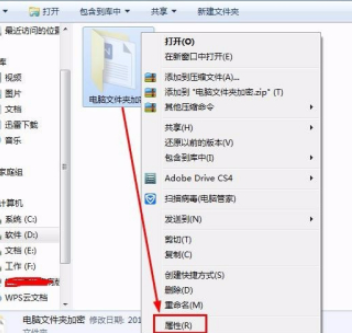
2.在进入的窗口中,我们下拉找到高级选项并点击“高级”进入。
3.我们把页面中出现的“加密内容以便保护数据”这个选项进行勾选。

4.然后选择加密属性,将其勾选,完成后按确定,最后点击应用即可。
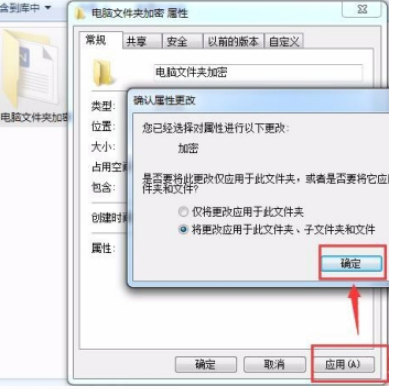
5.此时我们通过压缩文件来设置密码。
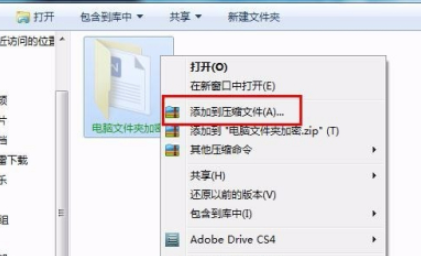
6.在进行文件压缩的时候,我们可以选择是否要添加密码,然后输入密码即可设置。
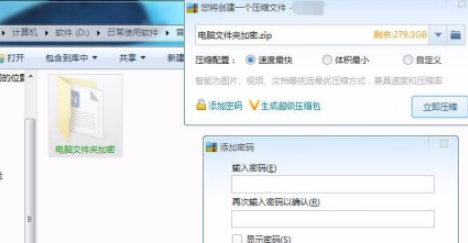
这就是关于笔记本电脑文件夹怎么加密的内容,你学会了吗,为了保护自己的隐私赶快去把自己文件夹进行加密的操作吧。
 有用
26
有用
26


 小白系统
小白系统


 1000
1000 1000
1000 1000
1000 1000
1000 1000
1000 1000
1000 1000
1000 1000
1000 1000
1000 1000
1000猜您喜欢
- 小编教你笔记本电脑连不上wifi..2017/11/02
- linux系统安装教程-小白轻松上手..2022/08/08
- 电脑重装系统教程2022/08/09
- 简述自己可以给电脑重装系统吗以及如..2023/03/30
- 笔记本电脑没声音如何恢复正常..2022/02/07
- 硬盘安装xp系统,小编教你硬盘怎么安装..2018/03/30
相关推荐
- 重装系统如何操作最简单2016/11/10
- 苹果系统安装教程,小编教你苹果电脑怎..2018/08/10
- 东芝笔记本重装系统教程2022/11/13
- xp系统重装教程2023/02/07
- 苹果激活时间查询的具体方法..2022/10/19
- windows2003是什么操作系统2022/03/15

















